Orphek introduceert een nieuwe iCon-functie – het Sun & Moon Synchronisatieprogramma – en wordt het enige merk dat de natuur ten volle kan nabootsen!
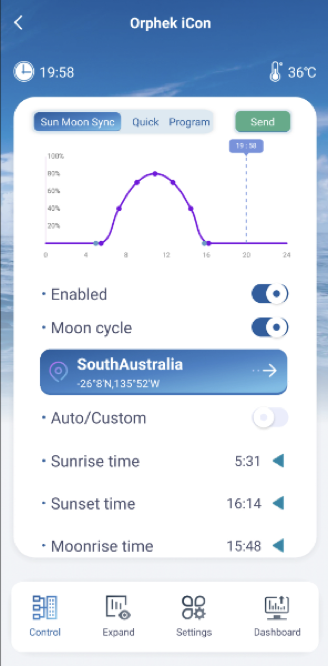
De Zon & Maan Synchronisatie! De Natuur ten volle nabootsen!
Orphek gaat nieuwe uitdagingen aan en heeft de enige technologie op de markt ontwikkeld die de natuur in al zijn facetten kan reproduceren. Zo wordt uw waterervaring naar ongekende hoogten getild!
Dit is een buitengewone nieuwe functie voor de zon- en maancycli, waarmee u beide cycli het hele jaar door kunt synchroniseren met de werkelijke lokale timing. Zo wordt de natuur optimaal weergegeven en ervaart u een revolutionaire authenticiteit die nog nooit eerder door enig ander merk is bereikt!
Meer dan het nabootsen van de natuur
Naast het zo volledig mogelijk nabootsen van de natuur als geen ander, heeft Orphek een sprong in de toekomst gemaakt en een app ontwikkeld dat doet het ALLES automatisch voor u!
Deze functie synchroniseert automatisch met de tijd op uw mobiele telefoon, zodat u verder niets hoeft te doen.
Bovendien wordt de lichtintensiteit dynamisch aangepast op basis van HELIUS-gegevens, waardoor de gebruikerservaring en de reactie op de omgeving worden verbeterd.
De functie Zon-Maansynchronisatie is ontworpen om af te stemmen op de tijden van zonsopgang, zonsondergang, maanopkomst en maansondergang op uw lokale of geselecteerde locatie. Deze functie houdt ook rekening met de maancyclus en verkrijgt en actualiseert automatisch deze tijden, voor een nauwkeurige en handige weergave.
Orphek-app bijwerken:
Als u de Orphek-app al op uw apparaat hebt geïnstalleerd, zorg er dan voor dat u deze hebt bijgewerkt naar de nieuwste versie van de Orphek-app.
Let op: U kunt de Auto Upgrade-functie inschakelen, zodat het lampje automatisch wordt bijgewerkt. Sommige belangrijke updates vereisen echter nog steeds uw bevestiging om door te gaan.
Apparaatupdate: Wanneer er een nieuwe update beschikbaar is, zal de app een bericht in een pop-upvenster weergeven – NIEUWE UPDATES.
- Klik op (NU BIJWERKEN.)
- Zodra de update is voltooid, voert u het NET PARING-proces opnieuw uit door vier keer op de resetknop te drukken.
Leer hoe u de Zon- en Maansynchronisatie kunt gebruiken
Sun & Moon Synchronizer is de nieuwste en meest geavanceerde technologie van Orphek.
Bij de eerste toegang tot de applicatie worden gebruikers geïntroduceerd in de functie Zon- en maansynchronisatie (knop aan de linkerkant omhoog – Zon-maansynchronisatie), die werkt op standaardinstellingen!
Dit betekent dat u geen enkel programma hoeft te installeren, het licht is al gesynchroniseerd met de lokale zon en maan.
Wanneer u vanaf het Dashboard navigeert, ziet u dat de knop Zon-Maansynchronisatie blauw oplicht, wat aangeeft dat deze is geactiveerd.
Bovendien past de lichtintensiteit zich dynamisch aan op basis van het HELIUS-programma, wat de gebruikerservaring en de responsiviteit van de omgeving verbetert. De meegeleverde grafiek biedt een visuele weergave van hoe de lichtintensiteit gedurende de dag varieert.
Twee cyaankleurige markeringen op de tijdas geven het begin en einde van de maancyclus aan en bieden gebruikers duidelijke referentiepunten.
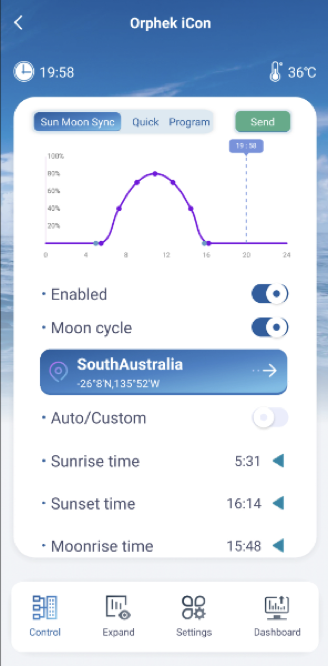
De zonsynchronisatietijd aanpassen!
Bijvoorbeeld: als de zonsynchronisatie rond 5 uur 's ochtends begint en u wilt dat het licht om 9 uur 's ochtends begint, maar toch de synchronisatie behoudt, kunt u deze aanpassing eenvoudig maken. Verander de lichtklok gewoon naar 4 uur later. Op deze manier synchroniseert het systeem nog steeds met uw lokale zonsopgang-, zonsondergang-, maanopkomst- en maansondergangstijden, maar het licht start op uw voorkeurstijd van 9 uur 's ochtends.
Opties voor tijdsinstelling:
Klik op de knop Instellingen in het onderste menu.
- Automatische tijdinstelling: Ga naar de instellingen en schuif de knop naar rechts om automatische tijdinstelling in te schakelen. U kunt deze functie ook uitschakelen om de tijd handmatig in te stellen.
- Aanpassing van het tijdformaat: Wijzig het tijdformaat door de schakelknop voor het tijdsysteem te wisselen.
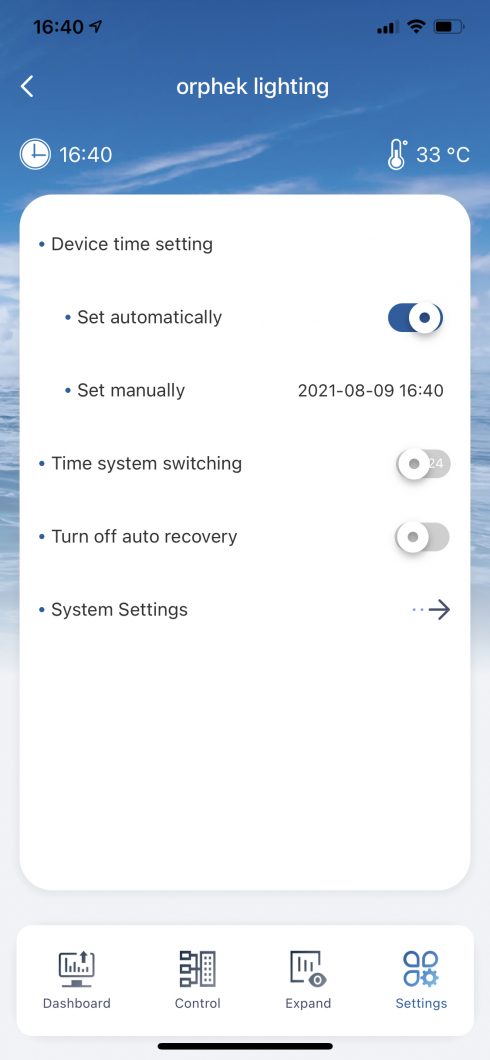
Locatieselectie en configuratie:
Om uw gewenste locatie op te geven, klikt u op om toegang te krijgen tot de kaartinterface, waar u de gewenste plaats kunt aanwijzen. Nadat u de locatie hebt geselecteerd, klikt u op (SELECT) om uw keuze te bevestigen. Als de tijden van zonsopgang en zonsondergang niet kunnen worden opgehaald voor de gekozen regio, wordt u via een melding gevraagd een alternatieve locatie te selecteren, zodat nauwkeurige gegevens worden opgehaald.

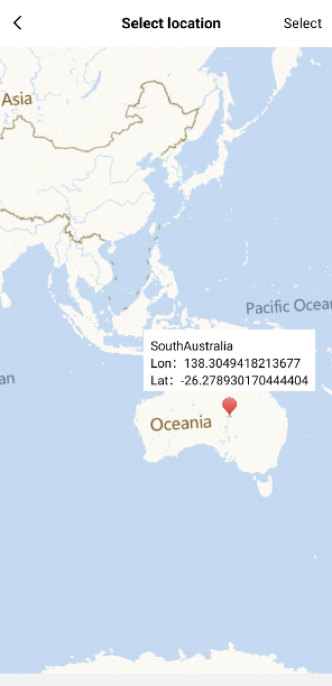
Beheer van zon- en maansynchronisatie-instellingen:
Om de Zon- en Maansynchronisatiefunctie uit te schakelen, verplaatst u de (INSCHAKELEN) knop naar de uit-positie en klik op de (VERSTUREN) om de wijzigingen toe te passen.
Om de tijdinstellingen aan te passen, schakelt u de modus van (AUTO) naar (AANGEPAST) door de betreffende knop te verplaatsen. Selecteer het gewenste tijdstip door op het zijwaartse pijlpictogram te klikken en bevestig uw selectie vervolgens met het naar beneden gerichte pijlpictogram.
Zodra alle aanpassingen zijn gemaakt, klikt u op (VERSTUREN) om de bijgewerkte instellingen te implementeren.
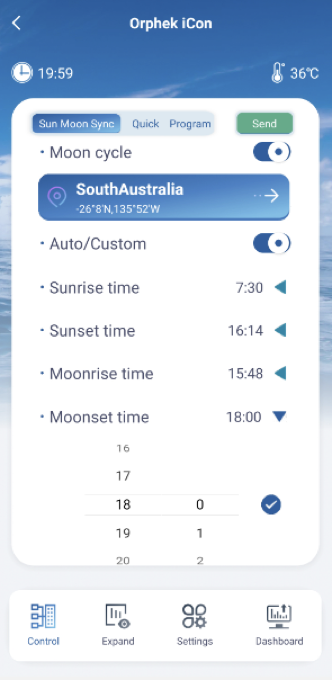
In de groepsmodus (als u meerdere lampen hebt en een groep maakt), werkt de Sun & Moon Synchronizer-functie anders. Deze werkt alleen in de aangepaste modus, met de standaardtijd ingesteld op 0. U moet de tijden voor zonsopgang, zonsondergang, maanopkomst en maanondergang van tevoren instellen. De grafiek wordt dienovereenkomstig bijgewerkt.
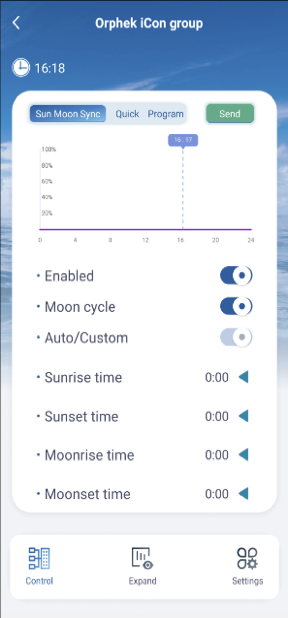
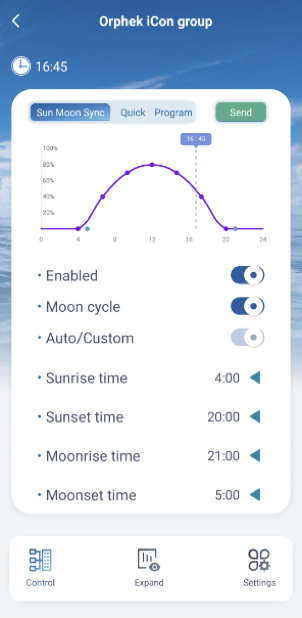
Belangrijke opmerking: Voor alle wijzigingen of handelingen die u uitvoert in de functie Zon- en maansynchronisatie moet u op de knop ( klikken) klikken.VERSTUREN) knop om ze van kracht te laten worden. Als u dit niet doet, worden de nieuwe wijzigingen of bewerkingen niet door de lamp uitgevoerd en worden de wijzigingen niet opgeslagen.
Activering en functionaliteit van de maancyclus (LUNAR SCREEN):
Door de ( te verplaatsenMAANCYCLUS) knop in de aan-positie, zal de maanmodus werken tijdens maanopkomst- en maanondergangstijden. Gedurende deze periode zal de maanfunctie in het gedeelte Uitbreiden automatisch worden geactiveerd, waarbij de begin- en eindtijden worden bepaald door respectievelijk de maanopkomst- en maanondergangstijden.
Let op: In dit geval kunt u de begin- en eindtijd niet handmatig instellen.
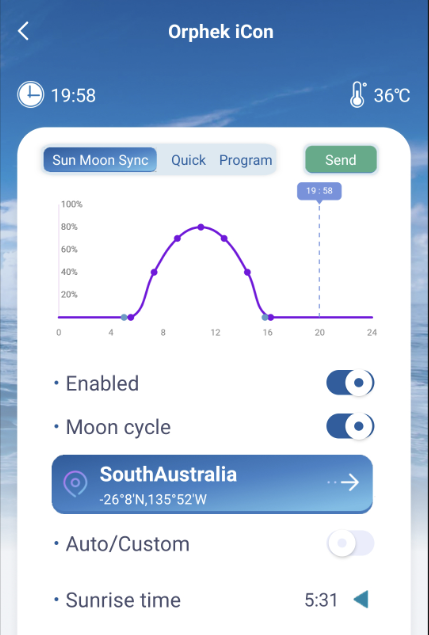
Als u de begin- en eindtijden eerder in Lunar hebt ingesteld, zult u merken dat deze tijden automatisch worden aangepast wanneer u de Lunar-functie opent.
Wanneer u echter de Sun Moon Sync-functie deactiveert en het programma start, worden de start- en eindtijden van de maan teruggezet naar de eerder ingestelde tijden. Dit gebeurt omdat de maanfunctie werkt onder de programma-instelling, wat leidt tot het terugdraaien van de tijdinstellingen.
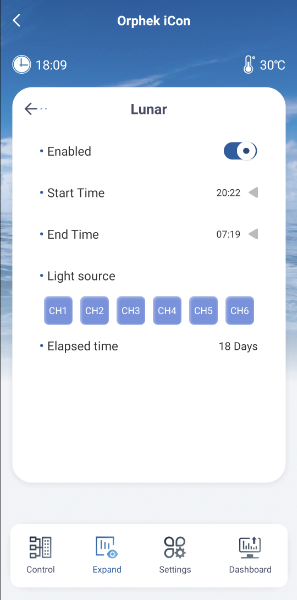
In de Moon Cycle-modus wordt de lichtintensiteit aangepast aan de kalenderdatum, waarbij de maanfasen worden gesimuleerd. De Elapsed Time-indicator geeft de huidige kalenderdatum weer.
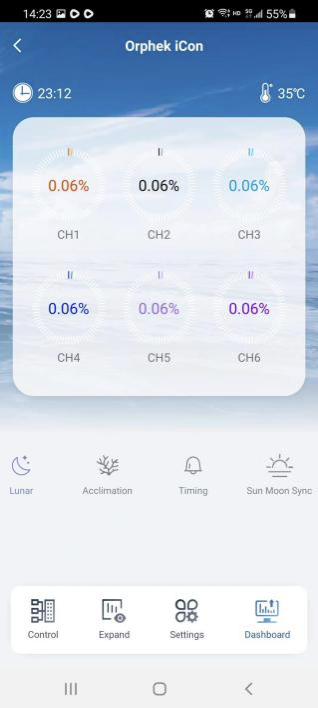
Bijvoorbeeld, als vandaag de eerste dag van de maand is, zal de Elapsed Time indicator “1 dag” weergeven en zal de lichtintensiteit werken op 0,067%. Op de vijftiende dag, overeenkomend met de volle maanfase, zal de Elapsed Time “15 dagen” weergeven en zal de lichtintensiteit toenemen tot 1%.
De lichtintensiteit neemt dagelijks met 0,067% toe vanaf de eerste tot en met de vijftiende dag, en neemt daarna elke dag met 0,067% af, totdat deze op de dertigste dag 0% bedraagt.
Ongeacht of de functie Zonne- en maansynchronisatie of de programmamodus actief is, licht het maanpictogram op het dashboard blauw op als het maantijd is. Dit geeft aan dat de maanmodus actief is.
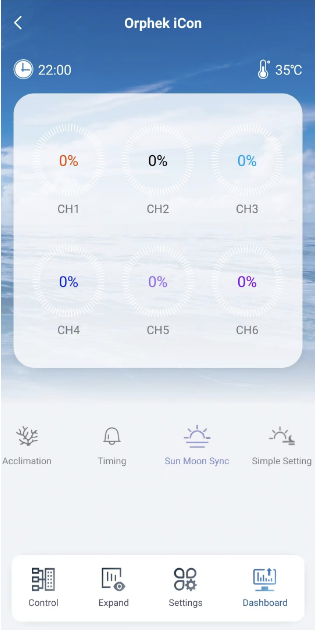
Als de Zon-Maan-Sync actief is en de tijden van zonsopgang en zonsondergang de tijden van maanopgang en maanondergang omvatten, waardoor er geen maan aanwezig is, wordt op alle kanalen op het Dashboard 0% weergegeven.
